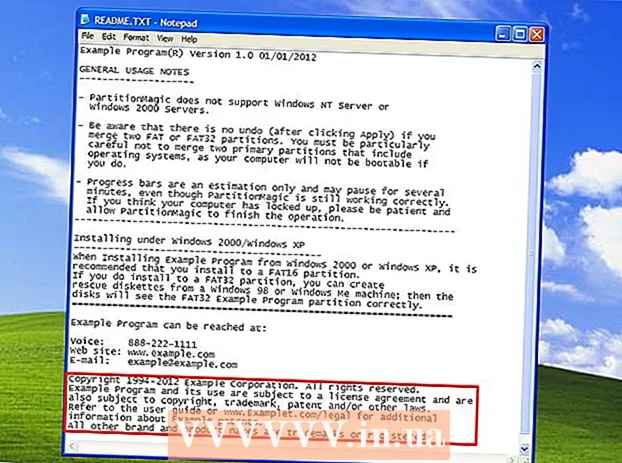लेखक:
Marcus Baldwin
निर्माण की तारीख:
14 जून 2021
डेट अपडेट करें:
1 जुलाई 2024

विषय
- कदम
- विधि 1 में से 3: मूल चरण
- विधि २ का ३: ट्रैकर्स कैसे जोड़ें
- विधि 3 का 3: कनेक्शन की संख्या कैसे बढ़ाएं
- टिप्स
- चेतावनी
यह लेख आपको दिखाएगा कि uTorrent टोरेंट क्लाइंट का उपयोग करके किसी फ़ाइल की डाउनलोड गति को कैसे बढ़ाया जाए। सीड्स (साथी) वे उपयोगकर्ता हैं जो आपकी ज़रूरत की फ़ाइल वितरित करते हैं, इसलिए बीजों की संख्या तब तक नहीं बढ़ाई जा सकती जब तक आप उन्हें फ़ाइल वितरित करने के लिए नहीं कहते; आप इस संख्या के अपने आप बढ़ने का इंतजार भी कर सकते हैं। लेकिन डाउनलोड को अन्य तरीकों से तेज किया जा सकता है।
कदम
विधि 1 में से 3: मूल चरण
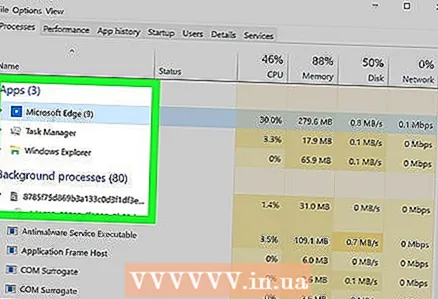 1 पृष्ठभूमि कार्यक्रम और स्ट्रीमिंग सेवाएं बंद करें। यह बीजों की संख्या को प्रभावित नहीं करेगा, लेकिन यह इंटरनेट कनेक्शन की बैंडविड्थ को बढ़ाएगा जिसका उपयोग फाइलों को डाउनलोड करने के लिए किया जाता है। बंद करे:
1 पृष्ठभूमि कार्यक्रम और स्ट्रीमिंग सेवाएं बंद करें। यह बीजों की संख्या को प्रभावित नहीं करेगा, लेकिन यह इंटरनेट कनेक्शन की बैंडविड्थ को बढ़ाएगा जिसका उपयोग फाइलों को डाउनलोड करने के लिए किया जाता है। बंद करे: - स्ट्रीमिंग सेवाएं (नेटफ्लिक्स, हुलु, आदि)
- अन्य उपकरणों पर सक्रिय डाउनलोड (स्मार्टफोन / टैबलेट / कंसोल अपडेट, और इसी तरह)।
- कंप्यूटर पर अनावश्यक प्रोग्राम (बैकग्राउंड प्रोग्राम जैसे स्काइप या स्लैक, सेकेंड ब्राउजर आदि)
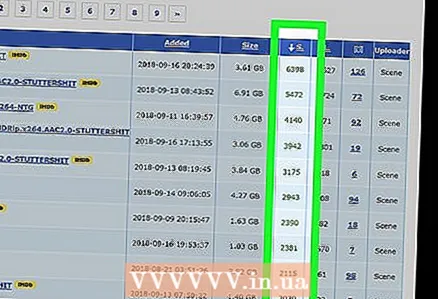 2 बहुत सारे बीजों के साथ एक धार खोजें। यदि आप किसी फ़ाइल को तेज़ी से डाउनलोड करना पसंद करते हैं और उसकी गुणवत्ता और आकार के बारे में अधिक परवाह नहीं करते हैं, तो इस फ़ाइल का एक टोरेंट ढूंढें जिसमें बहुत सारे बीज हों।
2 बहुत सारे बीजों के साथ एक धार खोजें। यदि आप किसी फ़ाइल को तेज़ी से डाउनलोड करना पसंद करते हैं और उसकी गुणवत्ता और आकार के बारे में अधिक परवाह नहीं करते हैं, तो इस फ़ाइल का एक टोरेंट ढूंढें जिसमें बहुत सारे बीज हों। - उदाहरण के लिए, आपको एक 720p (HD) मूवी टोरेंट मिल सकती है जिसमें समान 1080p (पूर्ण HD) मूवी की तुलना में अधिक बीज होंगे।
- हम टॉरेंट की तलाश करने की सलाह देते हैं, जिनमें से सीडर्स (अपलोडिंग) की संख्या लाइक्स (डाउनलोडिंग) की संख्या से अधिक है।
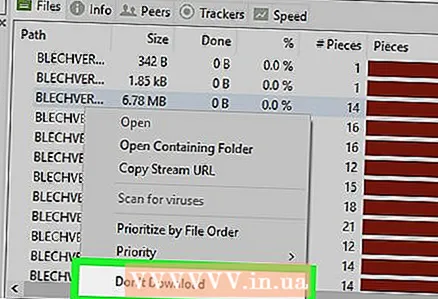 3 अनावश्यक फ़ाइलें डाउनलोड न करें। जब uTorrent में एक टोरेंट खोला जाता है, तो उस टोरेंट क्लाइंट विंडो में एक विंडो दिखाई देती है जो सभी टोरेंट फाइलों को सूचीबद्ध करती है। डाउनलोड प्रक्रिया को तेज करने के लिए उन फ़ाइलों के बॉक्स को अनचेक करें जिन्हें आप डाउनलोड नहीं करना चाहते हैं।
3 अनावश्यक फ़ाइलें डाउनलोड न करें। जब uTorrent में एक टोरेंट खोला जाता है, तो उस टोरेंट क्लाइंट विंडो में एक विंडो दिखाई देती है जो सभी टोरेंट फाइलों को सूचीबद्ध करती है। डाउनलोड प्रक्रिया को तेज करने के लिए उन फ़ाइलों के बॉक्स को अनचेक करें जिन्हें आप डाउनलोड नहीं करना चाहते हैं। - आमतौर पर, टोरेंट में शामिल कम लोकप्रिय फाइलें (जैसे ट्यूटोरियल या अनइंस्टालर) में बहुत कम व्यक्तिगत बीज होते हैं। इन बीजों की कम संख्या पूरी फ़ाइल की डाउनलोड गति को धीमा कर देती है, इसलिए डाउनलोड को गति देने के लिए अनावश्यक फ़ाइलों को अनचेक करें।
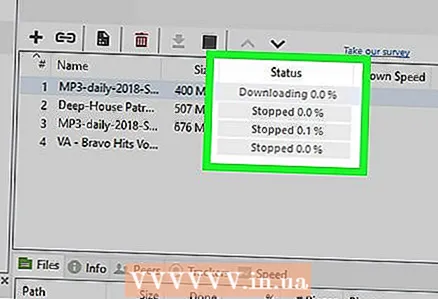 4 एक समय में केवल एक फ़ाइल डाउनलोड करें। एक साथ कई फाइलें डाउनलोड करने के बजाय (उदाहरण के लिए, कई फिल्में या प्रोग्राम), अपने इंटरनेट कनेक्शन की संपूर्ण बैंडविड्थ का उपयोग करने के लिए उन्हें एक बार में डाउनलोड करें।
4 एक समय में केवल एक फ़ाइल डाउनलोड करें। एक साथ कई फाइलें डाउनलोड करने के बजाय (उदाहरण के लिए, कई फिल्में या प्रोग्राम), अपने इंटरनेट कनेक्शन की संपूर्ण बैंडविड्थ का उपयोग करने के लिए उन्हें एक बार में डाउनलोड करें। 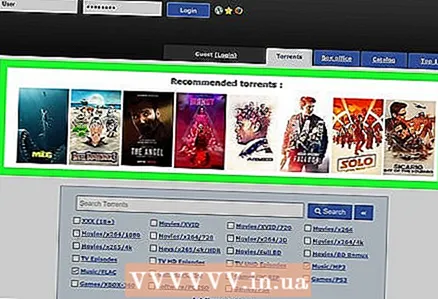 5 लोकप्रिय फ़ाइलें डाउनलोड न करें. दुर्भाग्य से, एक लोकप्रिय फ़ाइल को टोरेंट ट्रैकर पर पोस्ट किए जाने के कुछ दिनों के भीतर डाउनलोड किया जा सकता है। यह इस तथ्य के कारण है कि कई उपयोगकर्ता ऐसी फ़ाइल डाउनलोड करेंगे; लेकिन जैसे ही वे फाइल को डाउनलोड करते हैं, वे सीडर बन जाएंगे और डाउनलोड स्पीड काफी बढ़ जाएगी।
5 लोकप्रिय फ़ाइलें डाउनलोड न करें. दुर्भाग्य से, एक लोकप्रिय फ़ाइल को टोरेंट ट्रैकर पर पोस्ट किए जाने के कुछ दिनों के भीतर डाउनलोड किया जा सकता है। यह इस तथ्य के कारण है कि कई उपयोगकर्ता ऐसी फ़ाइल डाउनलोड करेंगे; लेकिन जैसे ही वे फाइल को डाउनलोड करते हैं, वे सीडर बन जाएंगे और डाउनलोड स्पीड काफी बढ़ जाएगी।
विधि २ का ३: ट्रैकर्स कैसे जोड़ें
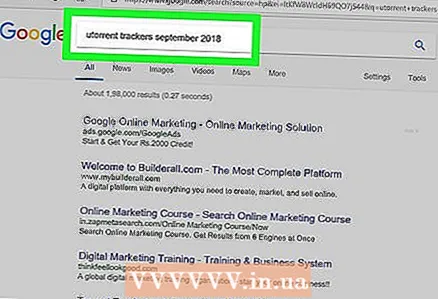 1 सक्रिय ट्रैकर्स खोजें। एक खोज इंजन में, दर्ज करें टोरेंट के लिए ट्रैकर्स की सूची [महीना] [वर्ष] और दबाएं दर्ज करें... [माह] के बजाय, वर्तमान माह दर्ज करें, और [वर्ष] के बजाय, वर्तमान वर्ष दर्ज करें (उदाहरण के लिए, टोरेंट के लिए ट्रैकर्स की सूची दिसंबर 2018).
1 सक्रिय ट्रैकर्स खोजें। एक खोज इंजन में, दर्ज करें टोरेंट के लिए ट्रैकर्स की सूची [महीना] [वर्ष] और दबाएं दर्ज करें... [माह] के बजाय, वर्तमान माह दर्ज करें, और [वर्ष] के बजाय, वर्तमान वर्ष दर्ज करें (उदाहरण के लिए, टोरेंट के लिए ट्रैकर्स की सूची दिसंबर 2018). 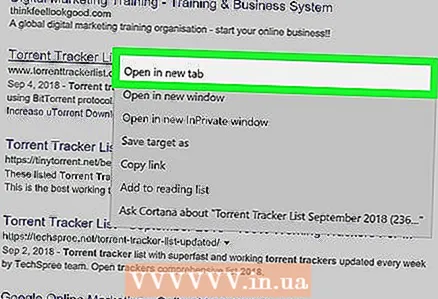 2 ट्रैकर्स के साथ एक वेबसाइट खोलें। जब आपको चालू माह और वर्ष के लिए ट्रैकर्स वाली कोई साइट मिल जाए, तो उसे खोलने के लिए साइट के लिंक पर क्लिक करें।
2 ट्रैकर्स के साथ एक वेबसाइट खोलें। जब आपको चालू माह और वर्ष के लिए ट्रैकर्स वाली कोई साइट मिल जाए, तो उसे खोलने के लिए साइट के लिंक पर क्लिक करें। - सुनिश्चित करें कि साइट खोलने से पहले सुरक्षित है। विशेष रूप से, इसे HTTPS एन्क्रिप्शन का उपयोग करना चाहिए (उदाहरण के लिए, साइट का पता उपसर्ग "https: //" से "www" से शुरू होना चाहिए)।
- आमतौर पर, ट्रैकर्स उस साइट पर पाए जा सकते हैं जहां से आपने टोरेंट डाउनलोड किया था। साइट के होम पेज पर टैब या सेक्शन "ट्रैकर्स" या "ट्रैकर्स" खोजें।
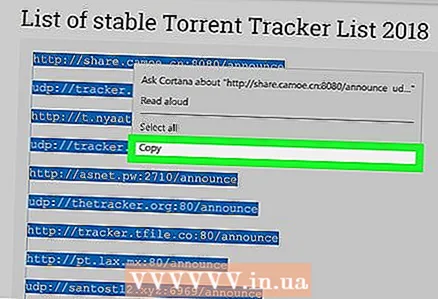 3 ट्रैकर सूची की प्रतिलिपि बनाएँ। माउस बटन को दबाए रखें और अपने पॉइंटर को सभी ट्रैकर्स पर चुनने के लिए उन्हें खींचें, फिर क्लिक करें Ctrl+सी (विंडोज) या कमान+सी (मैक) उन्हें कॉपी करने के लिए।
3 ट्रैकर सूची की प्रतिलिपि बनाएँ। माउस बटन को दबाए रखें और अपने पॉइंटर को सभी ट्रैकर्स पर चुनने के लिए उन्हें खींचें, फिर क्लिक करें Ctrl+सी (विंडोज) या कमान+सी (मैक) उन्हें कॉपी करने के लिए। - ट्रैकर्स वेब पते हैं।
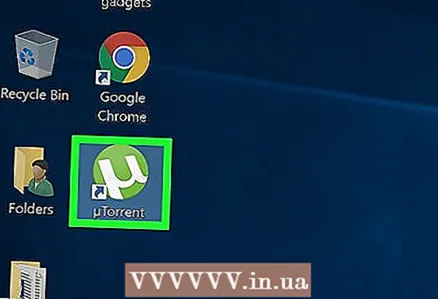 4 यूटोरेंट शुरू करें। हरे और सफेद uTorrent लोगो आइकन पर क्लिक करें।
4 यूटोरेंट शुरू करें। हरे और सफेद uTorrent लोगो आइकन पर क्लिक करें। 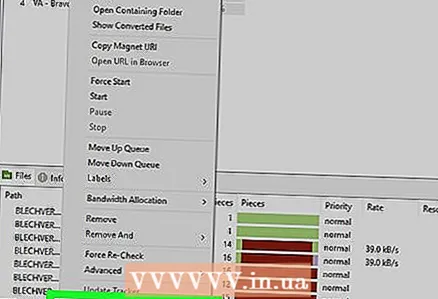 5 टोरेंट गुण खोलें। उस टोरेंट पर डबल क्लिक करें जिसमें आप बीज जोड़ना चाहते हैं।
5 टोरेंट गुण खोलें। उस टोरेंट पर डबल क्लिक करें जिसमें आप बीज जोड़ना चाहते हैं। 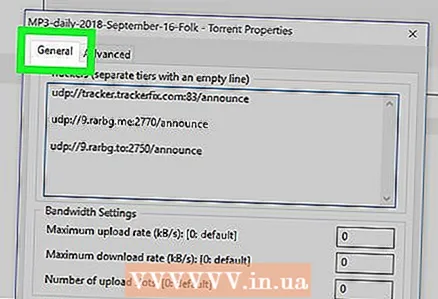 6 टैब पर जाएं आम. यह गुण विंडो के ऊपरी बाएँ कोने में है।
6 टैब पर जाएं आम. यह गुण विंडो के ऊपरी बाएँ कोने में है। 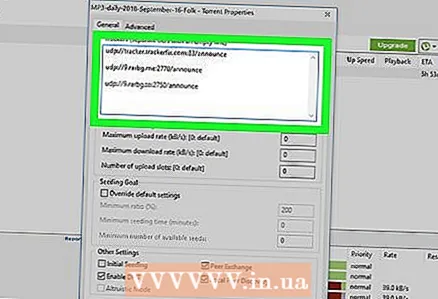 7 "ट्रैकर्स" विंडो पर क्लिक करें। यह गुण विंडो के बीच में है। विंडो में कर्सर दिखाई देगा।
7 "ट्रैकर्स" विंडो पर क्लिक करें। यह गुण विंडो के बीच में है। विंडो में कर्सर दिखाई देगा। 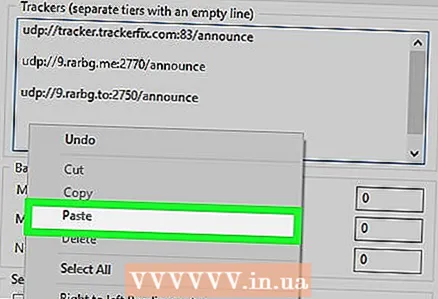 8 ट्रैकर्स की एक सूची डालें। कर्सर को वर्तमान ट्रैकर्स की सूची के अंत में ले जाएँ, दबाएँ दर्ज करेंकर्सर और अंतिम ट्रैकर के बीच एक रिक्त रेखा बनाने के लिए, फिर दबाएं Ctrl+वी (विंडोज) या कमान+वी (मैक)।
8 ट्रैकर्स की एक सूची डालें। कर्सर को वर्तमान ट्रैकर्स की सूची के अंत में ले जाएँ, दबाएँ दर्ज करेंकर्सर और अंतिम ट्रैकर के बीच एक रिक्त रेखा बनाने के लिए, फिर दबाएं Ctrl+वी (विंडोज) या कमान+वी (मैक)। - सुनिश्चित करें कि प्रत्येक ट्रैकर लाइन के बीच एक रिक्त रेखा है।
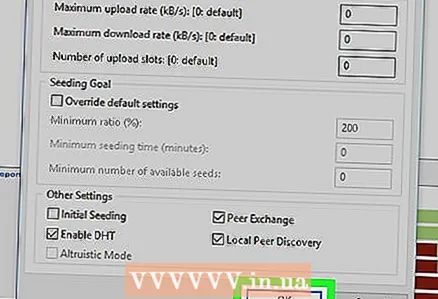 9 पर क्लिक करें ठीक है. यह बटन विंडो के नीचे है। चयनित टोरेंट के लिए ट्रैकर्स की संख्या में वृद्धि होगी, जिसके परिणामस्वरूप कुछ ही मिनटों में बीजों की संख्या में वृद्धि होगी।
9 पर क्लिक करें ठीक है. यह बटन विंडो के नीचे है। चयनित टोरेंट के लिए ट्रैकर्स की संख्या में वृद्धि होगी, जिसके परिणामस्वरूप कुछ ही मिनटों में बीजों की संख्या में वृद्धि होगी।
विधि 3 का 3: कनेक्शन की संख्या कैसे बढ़ाएं
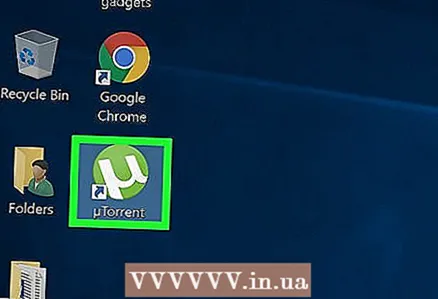 1 यूटोरेंट शुरू करें। हरे और सफेद uTorrent लोगो आइकन पर क्लिक करें। आमतौर पर, यह डेस्कटॉप या टास्कबार पर स्थित होता है।
1 यूटोरेंट शुरू करें। हरे और सफेद uTorrent लोगो आइकन पर क्लिक करें। आमतौर पर, यह डेस्कटॉप या टास्कबार पर स्थित होता है। 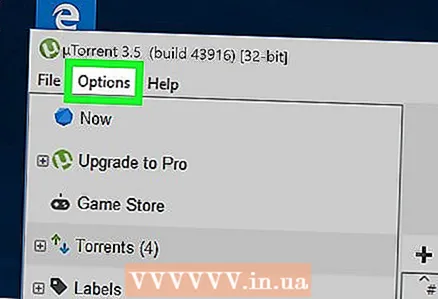 2 पर क्लिक करें समायोजन (विंडोज) या utorrent (मैक)। यह uTorrent विंडो के ऊपरी-बाएँ कोने में है। एक मेनू खुलेगा।
2 पर क्लिक करें समायोजन (विंडोज) या utorrent (मैक)। यह uTorrent विंडो के ऊपरी-बाएँ कोने में है। एक मेनू खुलेगा।  3 पर क्लिक करें कार्यक्रम सेटिंग्स. यह विकल्प आपको मेन्यू में सबसे ऊपर मिलेगा। uTorrent सेटिंग्स वाली एक विंडो खुलेगी।
3 पर क्लिक करें कार्यक्रम सेटिंग्स. यह विकल्प आपको मेन्यू में सबसे ऊपर मिलेगा। uTorrent सेटिंग्स वाली एक विंडो खुलेगी। 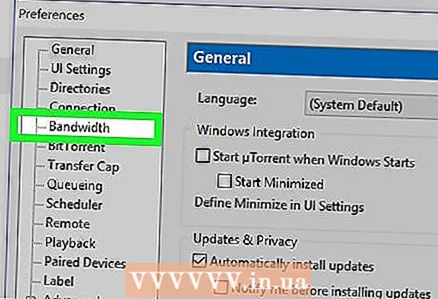 4 टैब पर क्लिक करें स्पीड. यह विंडो (Windows) के बाईं ओर या विंडो (Mac) के शीर्ष पर है।
4 टैब पर क्लिक करें स्पीड. यह विंडो (Windows) के बाईं ओर या विंडो (Mac) के शीर्ष पर है। 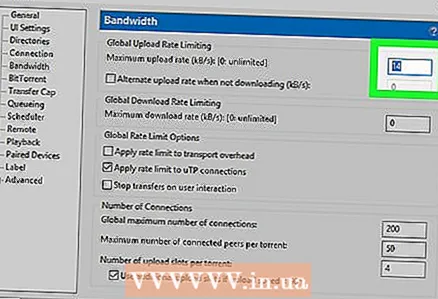 5 प्रवेश करना 14 "अधिकतम डाउनलोड गति" टेक्स्ट बॉक्स में। यह पृष्ठ के शीर्ष पर है।
5 प्रवेश करना 14 "अधिकतम डाउनलोड गति" टेक्स्ट बॉक्स में। यह पृष्ठ के शीर्ष पर है। 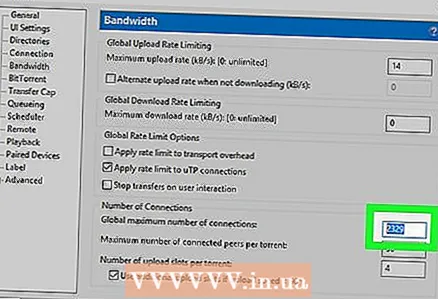 6 प्रवेश करना 2329 "अधिकतम कनेक्शन" फ़ील्ड में। आप इसे विंडो के नीचे पाएंगे।
6 प्रवेश करना 2329 "अधिकतम कनेक्शन" फ़ील्ड में। आप इसे विंडो के नीचे पाएंगे। 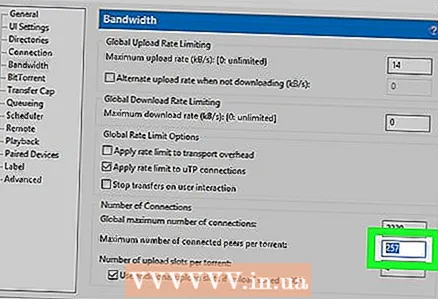 7 प्रवेश करना 257 फ़ील्ड में "अधिकतम कनेक्टेड पीयर प्रति टोरेंट"। यह अधिकतम कनेक्शन फ़ील्ड के अंतर्गत है।
7 प्रवेश करना 257 फ़ील्ड में "अधिकतम कनेक्टेड पीयर प्रति टोरेंट"। यह अधिकतम कनेक्शन फ़ील्ड के अंतर्गत है। 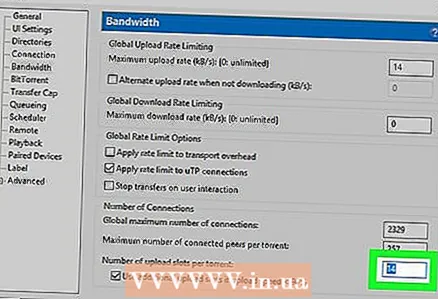 8 प्रवेश करना 14 क्षेत्र में "एक धार के लिए पीछे हटना स्लॉट"। यह पृष्ठ के निचले भाग में है।
8 प्रवेश करना 14 क्षेत्र में "एक धार के लिए पीछे हटना स्लॉट"। यह पृष्ठ के निचले भाग में है। 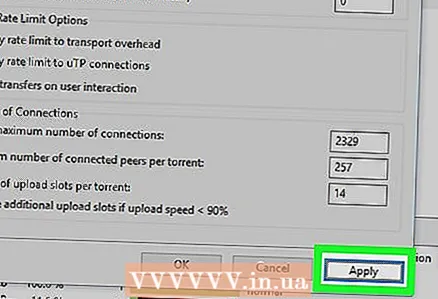 9 पर क्लिक करें लागू करना. यह विंडो के निचले दाएं कोने में है। परिवर्तन प्रभावी होंगे।
9 पर क्लिक करें लागू करना. यह विंडो के निचले दाएं कोने में है। परिवर्तन प्रभावी होंगे। 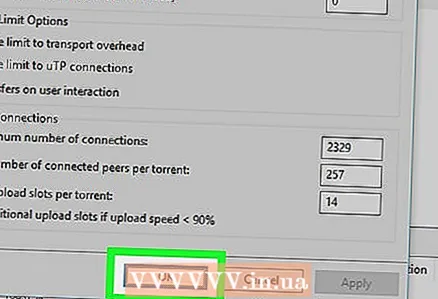 10 पर क्लिक करें ठीक है. परिवर्तन सहेजे गए हैं और सेटिंग्स विंडो बंद है।
10 पर क्लिक करें ठीक है. परिवर्तन सहेजे गए हैं और सेटिंग्स विंडो बंद है।
टिप्स
- यदि आप अपने कंप्यूटर को ईथरनेट केबल के साथ राउटर से कनेक्ट करते हैं, तो डाउनलोड की गति बढ़ जाएगी।
चेतावनी
- अधिकांश देशों में कॉपीराइट सामग्री (फिल्में, कार्यक्रम, और इसी तरह) को मुफ्त में डाउनलोड करना अवैध है। कानून तोड़ने के लिए uTorrent का उपयोग न करें।